Excel中如何统计字符数?
在本教程中,我们将学习如何在 Excel 中编写不同的公式来计算单元格或单元格区域中的字符数。
计算单个单元格中的字符数
要计算单元格中的字符数,您必须在要获取数字的单元格中输入 LEN 函数。之后,请参阅单元格 (A1)。最后,按 Enter 键即可获取计数。如果您有多个单元格,您也可以将相同的公式应用于这些单元格。
=LEN(B1)计算不带空格的字符数
如果单元格中有一个或多个空格,在这种情况下,您可以使用以下公式,其中我们使用了 LEN 和 SUBSTITUTE 的组合。
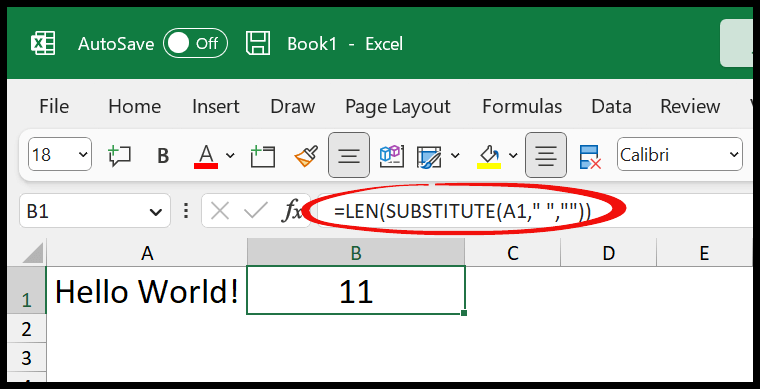
=LEN(SUBSTITUTE(A1," ",""))在此公式中,我们使用 SUBSTITUTE 来替换“Hello”和“World!”之间的空格。 » 为空值。
计算某个范围内的字符数
如果您有一个单元格区域并且想要计算整个区域中的字符数,则可以使用 SUMPRODUCT 和 LEN 的组合。
=SUMPRODUCT(LEN(A1:A3))当您使用 SUMPRODUCT 时,它可以在单个单元格中获取表格。这样,它就会获取范围内所有单元格 (3) 的值。而在 SUMPRODUCT 之间,LEN 则获取字符数。
如果一个或多个单元格的值中有空格,并且您不想在计算字符时计算该空格。您必须创建 SUMPRODUCT、LEN 和 SUBSTITUTE 的组合。
在上面的示例中,当您在获取字符数时包含空格时,我们得到数字 36。但是当我们使用公式(SUMPRODUCT、SUBSTITUTE 和 LEN)时。
=SUMPRODUCT(LEN(SUBSTITUTE(A1:A3," ","")))计算单元格或区域中的特定字符
假设您想获取单元格中特定字符的计数,可以通过组合 LEN 和 SUBSTITUTE 来实现。
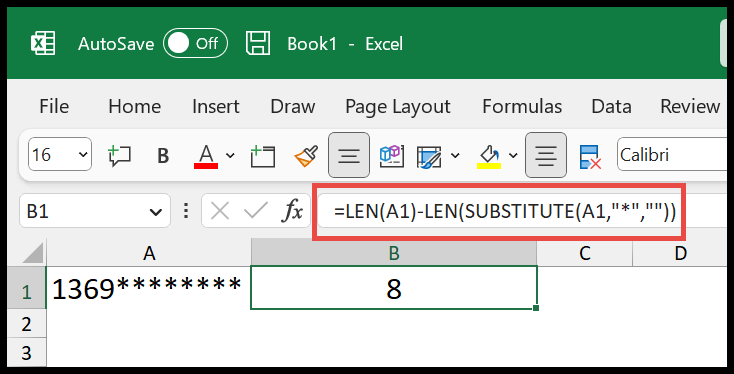
在上面的示例中,我们使用公式计算单元格中的星号 (*)。
=LEN(A1)-LEN(SUBSTITUTE(A1,"*",""))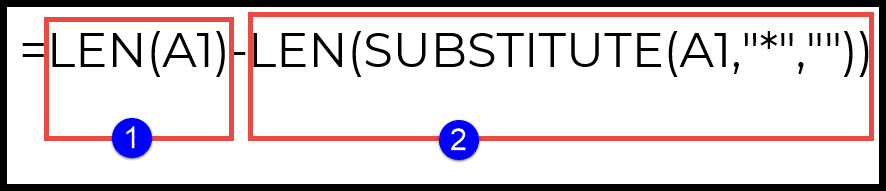
该函数分两部分工作:
- 在第一部分中,您有 LEN 函数,它获取单元格中的字符总数。
- 在第二部分中,您可以使用 SUBSTITUTE 来替换没有值的 (*)。之后,LEN 返回不带星号的字符数。
最后,您有两个帐户,一个带 (*) 的帐户,另一个不带 (*) 的帐户。将两者相减,即可得到结果中 (*) 的数量。
同样,如果您想计算一系列单元格中的特定字符,则需要将上述公式包装在 SUMPRODUCT 函数中并引用整个范围而不是单个单元格。
=SUMPRODUCT(LEN(A1:A7)-LEN(SUBSTITUTE(A1:A7,"*","")))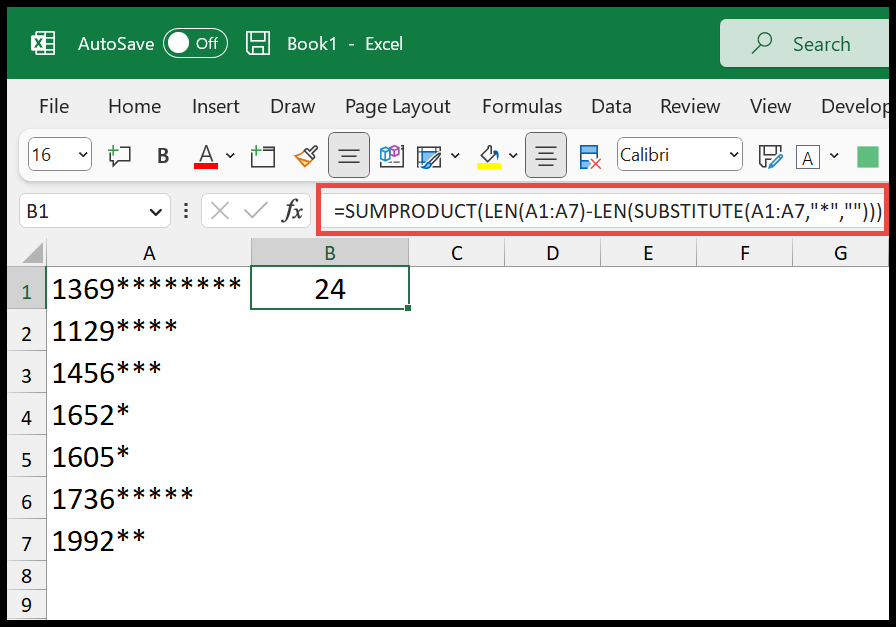
当您使用 SUMPRODUCT 时,它将整个范围作为表格,并使用整个范围(而不是仅一个单元格)的公式。这意味着:
在第一部分中,您获得整个范围的字符总数,在第二部分中,SUBSTITUTE,删除 (*),LEN 获得数字。然后,通过减去这两个计数,就可以得到结果中特定字符的数量。